Наверно каждый, кто использует персональный компьютер, хотел улучшить его улучшить, чтобы всё, так сказать, летало. Но как же это сделать? Для ускорения каждой операционной системы нужно будет выполнить несколько несложных действий, на различных системах эти действия схожи, но есть свои особенности. Здесь вы узнаете, как ускорить работу компьютера windows XP, 7, 8, 10. Разберём всё по порядку.
- Компьютер windows хр
- Вирусы
- Автозапуск
- Изменение времени для загрузки системы
- Уменьшение времени на обработку данных
- Компьютер windows 7
- Выключение Windows Aero Theme
- Выключение лишних звуков
- Компьютер windows 8
- Чистка буфера обмена и удаление ненужных временных файлов
- Как ускорить работу компьютера windows 10
- Как ускорить процессор на компьютере
- Видео как ускорить процессор на компьютере
Компьютер windows хр
Очистка реестра. Со временем реестр засоряется ненужными или по каким-то причинам повреждёнными данными. Для очистки реестра есть несколько программ. Reginout этой программой редко пользуются, одна она больше подходит для windows ХР. Кроме этого, можно использовать программу CCleaner. Пользоваться этими программами довольно просто, всё сводится лишь к пару кликам мыши. Этот действия для ускорения системы подходит для любой версии windows.
Вирусы
Часто вирусы не несут за собой какие-либо видимые следы своего присутствия, однако значительно замедляют работы системы в целом. Чтобы обезопасить свой компьютер, стоит устанавливать Антивирусы, их выбор, это уже отдельная история. Если вы подозреваете, что ваш компьютер заражён, то стоит устроить полную проверку антивирусом. Это действие можно и периодически нужно выполнять на разных версиях windows.
Автозапуск
Открыть Пуск. Находим такую кнопку, как «Выполнить» в открывшемся окошке вводим команду «msconfig». В открывшемся окне выбираем вкладку Загрузка. Убираем галочки с тех программ, которые не будут включаться одновременно с системой. Эта так же подходит для windows 7.
Изменение времени для загрузки системы
Алгоритм такой же, как и для отключения программ из автозапуска, за исключением одного. Открываем соседнюю вкладку «BOOT.INI.». Находим поле для записи с названием Задержка или Timeout. Вводим значение как можно меньше, 3-5 сгодиться. Также подходит к windоws 7.
Уменьшение времени на обработку данных
Откройте ярлык Компьютер, затем в верхней пaнели нaжмите на «Панель Управления», выбираем из списка «Система». Нaжмите на вклaдку Дополнительно. В разделе Быстродействие нажмите на Параметры. Ставим галочку напротив «Обеспечить наилучшее быстродействие», нажимаем «Применить», затем ОК. При этом, графика оформления рабочего стола и папок будет заметно хуже, однако это даст заметный прирост к скорости работы.
Компьютер windows 7
Выключение визуальных эффектов. Нажмите правой кнопкой мыши на «Мой компьютер» затем нажмите на «Свойства». Нажмите на кнопку «Дополнительные параметры системы». Во вкладке «Дополнительно» выберите подраздел «Производительность» и нажмите «Настройки». В представленном перечне уберите галочки с бесполезных эффектов. Перезапустите компьютер.
Выключение Windows Aero Theme
Нажмите правой кнопкой мыши на рабочий стол и выберите «Персонализация». Поставьте оформление Windows Classic.
Выключение лишних звуков
В мену Пуск выберите кнопку «Выполнить». В появившемся поле впишите «mmsys.cpl». Откройте закладку «Звуки» в развертывающемся перечне отметьте «Нет звуков».
Компьютер windows 8
Автозапуск. Нажмите правой кнопкой мыши на нижнюю панель экрана. Выберите «Диспетчер задач». Откройте вкладку «Автозагрузка». Нажмите на программу, которая не будет включаться вмести с windows, и нажмите «Выключить» в нижнем правом углу. Данный алгоритм также подходит для windows 10.
Чистка буфера обмена и удаление ненужных временных файлов
Нажимаем клавишу win затем R. В открывшемся окне вводим «%temp%». В открывшейся папке выберите все файлы и удалите их. Снова нажимаем клавиши win затем R. Вводим «temp». Аналогично отправляем в корзину все что там есть. Ещё раз применяем комбинацию клавиш win и R. Пишем «prefetch». Снова удаляем всей файлы. Для постоянного эффекта стоит периодически повторять эти действия.
Как ускорить работу компьютера windows 10
Выключение анимации и эффектов оформления.
- Откройте меню Пуск.
- Затем нажмите на кнопку «Параметры».
- В представленном меню нажмите на «Специальные возможности».
- Затем в левом меню выберите «Другие параметры».
- Поставьте переключатель «Воспроизводить анимацию в Windows» в положение «Откл.»
- В этом же окне, в меню справа выбираем «Цвета».
- Ставим самый последний переключатель в положении «Откл.».
Кроме этого, можно выключить анимацию плиток из быстрого доступа. Слева снизу, по соседству с кнопкой Пуск есть иконки быстрого доступа, нажмите правой кнопкой мыши на ненужную вам иконку быстрого запуска. Выберите «Открепить от начального экрана»
Второй — если же перед нами меню с панелью наверху, то выбираем вкладку Advansed.
Как ускорить процессор на компьютере
Некоторым пользователям бывает, не хватает того ускорения, что можно извлечь из настроек системы, не прибегая к аппаратной замене составляющих компьютера.
Отметим, что ускорение процессора компьютера может привести к необратимым последствиям, вплоть до полного выхода из строя!
Кроме этого, нужно учитывать немало особенностей, так как ускорение процессора во многом зависит от фирмы, модели, конфигурации материнской платы. Но при должном умении, можно весьма и весьма ускорить работу компьютера.
Начнём с того, что есть два способа повлиять на производительность процессора. Первый – с помощью сторонних программ, второй – вручную в меню BIOS.Рассмотрим второй вариант ускорения системы, поскольку есть разные программы с совершенно разными принципами действия, к тому же, никто не застрахован от ошибки в сторонних программах.
Итак, для начала нам нужно попасть в меню BIOS.
- При перезагрузке компьютеры, нажимаем определённую клавишу, в зависимости от материнской платы, однако чаще всего это клавиши F2, F11, F12, Del.
- Для последующего выполнения алгоритма советуем отрыть его с другого устройства, т. к. меню BIOS содержит лишь аппаратные параметры.
- И тут нам пригодятся знания английского языка, поскольку в разных версиях названия лишь схожи, так что если у вас не совпадает, ищем синонимы.
Рассмотрим два основных вида меню BIOS.
- Первый — предположим мы видим 2 столбца, выбираем BIOS Features. Затем с помощью клавиш стрелок на клавиатуре выбираем SuperSpeed и нажимаем Enter. Затем наводимся на раздел Overclock и выбираем Manual. Ниже приведены значения таких параметров как частоты шины, процессора, множитель и напряжение на отдельные составляющие компьютера. При задавании значения указывается максимум, советуем выставлять значения постепенно, сравнивая значения температуры, перезагрузив компьютер, а напряжения выставлять исходя из запаса блока питания.
- Второй вид, это меню с панелью наверху, на этой панели выбираем вкладку Advansed. Открываем JumperFree Configuration. Напротив AI Overclocking выбираем значение Overclock Profile, поскольку вы лишь выбираете процентное соотношение. Внизу выбираем в % улучшение того или иного параметра. Советуем всё же не выставлять % на максимум.
Подведём итог. В этой статье вы узнали как можно ускорить работу как отдельной системы, так и процессора в целом.






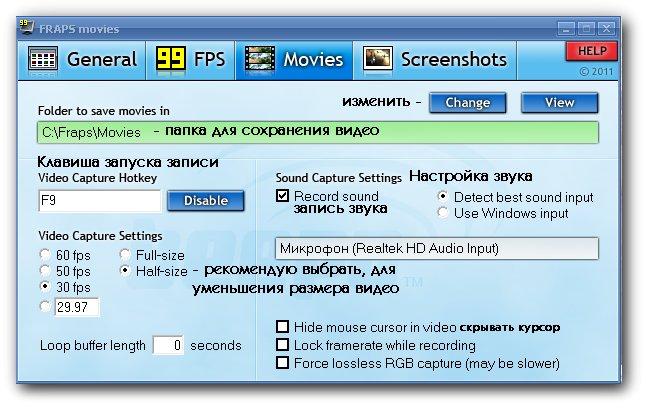






Это интересно, надо будет изучить дополнительные способы оптимизации работы операционной системы. Возможно, это поможет улучшить производительность компьютера и сделает работу более эффективной.
Для ускорения работы Windows на компьютере рекомендую очистить систему от ненужных программ и файлов, а также оптимизировать запуск приложений через диспетчер задач. Также стоит обновить драйвера и увеличить объем оперативной памяти для более быстрой работы системы.